
S více než 1,39 miliardami aktivních uživatelů měsíčně se Facebook stal oblíbenou platformou pro inzerci firmy, produktu nebo služby. Vzhledem k tomu, že 80 % využití Facebooku pochází z mobilní aplikace, je důležité přizpůsobit videoreklamy tak, aby odpovídaly poměru zhlédnutí na mobilních zařízeních.
Vertikální videa MP4 budou vypadat nejlépe při sledování na mobilním zařízení a Facebook doporučuje poměr stran 9:16 , což zajišťuje, že obsah spadá do masky 2:3 pro mobilní zpravodajské kanály.
Pokud vaše video nespadá do poměru 2:3, Facebook se vykreslí až do 2:3, s maskováním na 2:3 pro poměry stran mezi 2:3 až 9:16.
Jak tedy videa pro tento účel oříznete?
Jak oříznout videa pro reklamy na Facebooku
Náš návrh je přejít na stránku clipchamp.com a oříznout svá videa pro reklamy na Facebooku. Pomocí našich nástrojů pro úpravu videa můžete oříznout video na libovolný vlastní poměr.
Možnost bezplatného účtu našeho editora zahrnuje přístup ke všem funkcím úprav. Zde je návod, jak používat nástroj pro oříznutí:
Krok 1:Přetáhněte video na panel Clipchamp
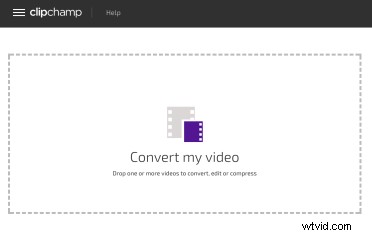
Vyberte nebo přetáhněte vaše videa do krabice.
Krok 2:Klikněte na Upravit
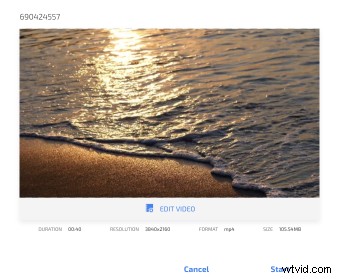
Klikněte na Upravit video k uvedení řady editačních nástrojů, které Clipchamp nabízí.
Krok 3:Oříznutí videa
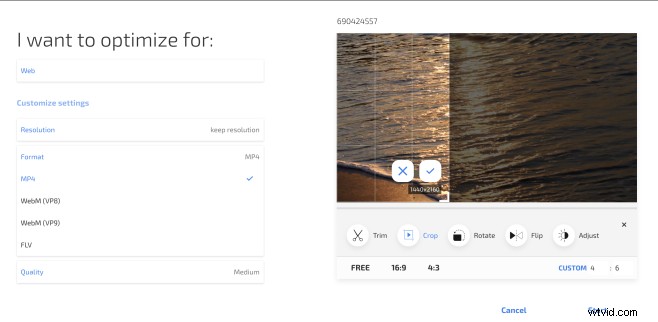
Vyberte Oříznout pro zahájení oříznutí souboru. Můžete si vybrat přednastavený poměr buď 16:9 nebo 4:3, nebo Volné oříznutí přetažením okrajů videa dovnitř. Pokud znáte svůj vlastní poměr, například 2:3 nebo 4:6 v tomto případě – můžete jej zadat do pole Vlastní poměr vpravo dole.
Zde si také můžete přizpůsobit nastavení optimalizace pro vaše video. Doporučujeme ponechat přednastavení Web, protože to bude nejlepší pro reklamy na Facebooku. Tím se vaše video převede na MP4, pokud ještě v tomto formátu není, nebo si zachová formát MP4, pokud ano – MP4 je ideální pro reklamy na Facebooku.
V nastavení můžete také změnit kvalitu a rozlišení, abyste zajistili, že vaše video bude mít vizuálně nejvyšší kvalitu.
(Tip:Neměňte nastavení rozlišení na vyšší, než jaké bylo zaznamenáno, protože to může zvětšit velikost souboru videa.)
Krok 4:Klikněte na Start
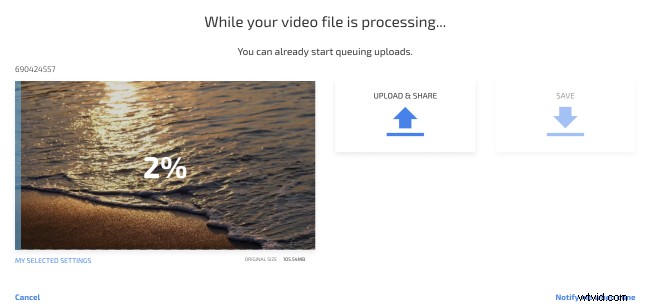
Jakmile se vaše video začne zpracovávat, můžete již zahájit nahrávání na několik destinací, jako je Disk Google, Vimeo, Facebook nebo YouTube, které se spustí, jakmile bude zpracování dokončeno. Nebo za účelem vložení hotového a oříznutého videa do reklamy na Facebooku si jej můžete uložit do počítače, jakmile je hotovo, a poté jej nahrát na svůj reklamní účet na Facebooku přímo na business.facebook.com.
O naší aplikaci
Clipchamp je světově první a jediný video kompresor a převodník založený na prohlížeči. Naše jedinečná technologie vám umožňuje snadno a rychle sdílet vaše videa online zdarma. Nejlépe funguje v nejnovější verzi Google Chrome na počítači se systémem Windows, Mac nebo Linux a umožňuje vám oříznout videa pro reklamy na Facebooku v jednoduchém a bezbolestném uživatelském rozhraní.
